一、OA系统介绍
自动化办公系统,简称OA系统,主要提供给校内教职工查阅各部门发布的相关网络公文以及各二级单位的公文审批工作。
原旧公文邮件系统中“网络公文”板块已迁移至OA系统,如需阅览、发布网络公文请访问OA系统。
请使用Internet Explorer 8或以上的IE浏览器版本访问;有使用360浏览器的用户,请访问OA系统后切换至“极速模式”。
如有任何使用疑问,请向信息中心网络服务中心反馈。
服务电话:39358174;办公地址:大学城校区工科楼209室。
二、OA系统访问入口
学校主页访问:
第1步:打开学校主页,点击页面右上角“内部网”,并登录内部网;
第2步:在内部网页面内,点击左下角“个人服务”中的“OA系统”;
注:内部网仅提供给在校教职工访问。
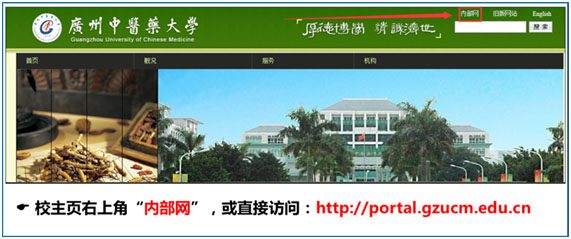
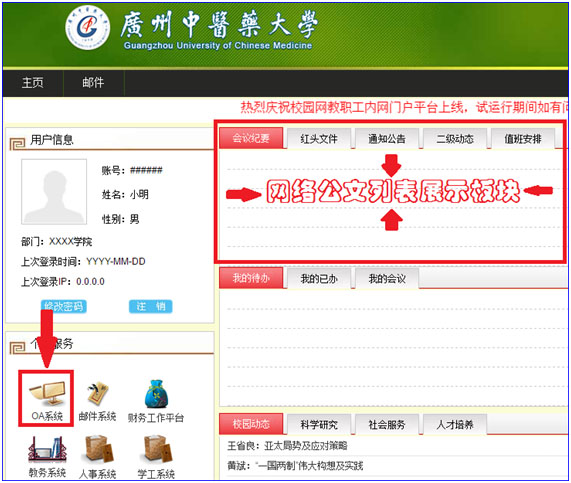
通过网址访问:
http://oa.gzucm.edu.cn/
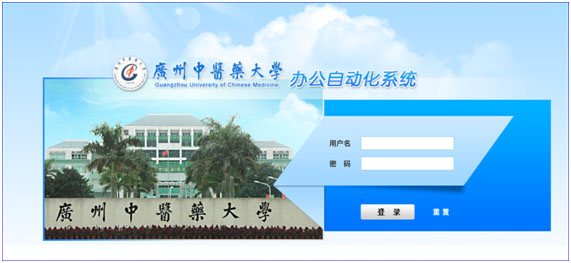
通过网址访问OA系统时,访问账号的用户名为教职工工号。
三、常见使用疑问
(一)从内部网访问时,提示“你提供的凭证有误”。
如内部网登录失败,请在登录页面:
第1步:点击右下角“忘记密码”;
第2步:输入工号,点击“下一步”;
第3步:输入本人在首次访问内部网时设置的密保问题;
第4步:输入正确的验证码后,点击“发送新密码”;
页面提示操作成功后,系统会将重置密码发送至老师的办公邮箱,请老师登录办公邮箱查收重置后的新密码。
(二)点击登陆时,提示“登陆失败”。
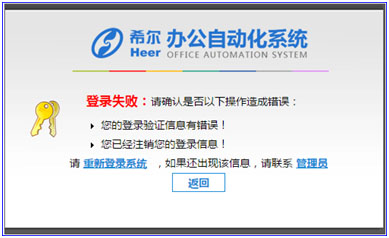
问题原因:账号或密码输入错误;也有可能是因为新进教职工在OA系统缺少信息。请向电信息中心网络服务中心反馈。
(三)OA系统登录后,没有显示网络公文,只显示“学校logo、办公自动化系统、日期”等内容。

问题原因:所使用的IE浏览器版本过低(Internet Explorer)。
解决办法:
1.如使用IE,请更新Internet Explorer浏览器至IE 8 或更高版本;
2.若使用360浏览器,请访问页面后切换至“极速模式”。

(四)无法查看公文正文,提示“请点此安装PageOffice控件”。
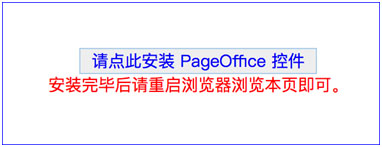
请依照提示,点击“请点此安装 PageOffice 控件”按钮,下载PageOffice控件并安装,安装完成后重启浏览器即可。
如果使用IE浏览器访问OA系统时,页面下面有提示“此网站需要运行以下加载项...PageOffice...”,请点击允许。
(五)点开公文标题,无法查看公文正文,提示“本机可能没有按照指定的办公软件”。(访问内部网页面内的公文时,弹出这个提示)

问题原因:未曾安装微软Office软件,或安装的微软Office办公软件已损坏,导致网络公文控件无法正常使用Office的功能。
解决办法:
安装或重新安装微软Office 2007或以上更高版本的办公软件。
(六)点开公文标题时一直提示“为了能够正常启动您电脑上的Office软件,请点击下面的配置程序”。
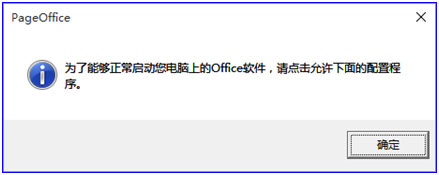
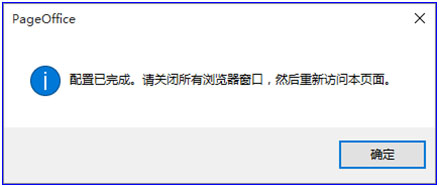
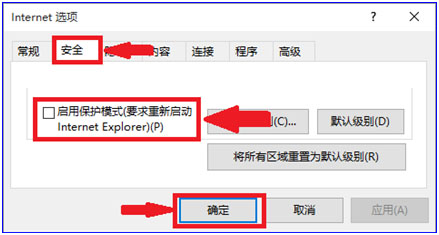

解决办法:
IE浏览器解决办法:
1.点击浏览器右上角“”,选择“Internet选项” -> 切换至“安全” -> 取消勾选“启用保护模式” -> 点击“确定” -> 重启浏览器
2.或点击浏览器右上角小齿轮“
 ”,选择“Internet 选项” -> 切换至“高级” -> 点击“重置” -> 点击“确定” -> 重启浏览器
”,选择“Internet 选项” -> 切换至“高级” -> 点击“重置” -> 点击“确定” -> 重启浏览器
360浏览器解决办法:
1.在访问页面切换至“极速模式”(操作一次即可,以后都会以极速模式访问)。
(七)OA系统登陆后不显示公文分类。
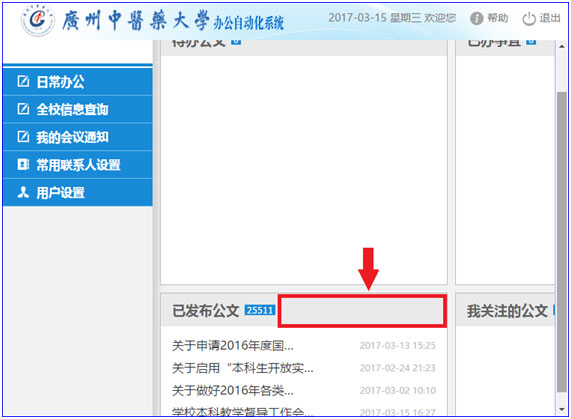
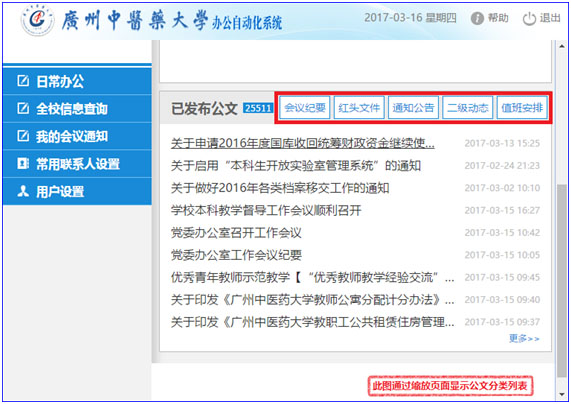
问题原因:浏览器窗口或显示器的宽度不足。
解决办法:
1.[推荐] 如显示器宽度足够,调整浏览器窗口宽度即可;
2.[折中] 页面缩放 -> 缩小至65%左右 -> 刷新页面,显示分类(如仍然没显示,请继续缩小再刷新) -> 重置缩放为100%(每次页面跳转后需重新操作);
3.[其它] 更换大屏幕显示器。
(八)OA系统登录后,首页里面缺少“周表”筛选分类。
OA系统没有在首页为“周表”设置单独的分类,如需查阅周表信息,请通过筛选查询 “周表”。
查询时请先取消分类筛选(已选栏目的底色为蓝色,如下第三张图,需再次点击“会议纪要”,然后再执行查询)
第一步:在首页,点击板块列表下面的“更多”或点击左侧“全校信息查询”;
第二步:点击右上角“查询”;
第三步:在“发布栏目”处输入“周表”;
第四步:点击“开始查询”,在下面的公文列表会列出所有查询结果。

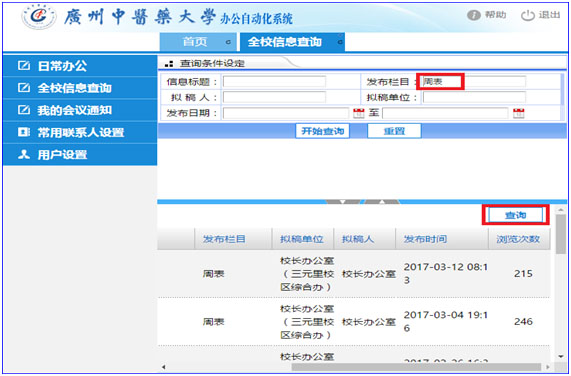
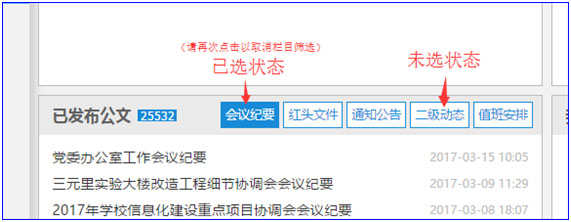
(九)公文流转使用疑问,如领导审批等疑问
公文流转相关问题,请加入OA系统管理员QQ群(340092810),咨询吕奇峰工程师。
(十)相关文件下载
PageOffice 控件:
http://oa.gzucm.edu.cn/oa/application/help/posetup.exe
Microsoft Office卸载工具:
1.https://support.microsoft.com/zh-cn/help/2519420/how-do-i-uninstall-office-2003,-office-2007-or-office-2010-suites-if-i
2.https://support.office.com/zh-cn/article/从-PC-卸载-Office-9dd49b83-264a-477a-8fcc-2fdf5dbf61d8?ui=zh-CN&rs=zh-CN&ad=CN
Microsoft Office 2007办公软件下载:
https://products.office.com/zh-cn/download-office-2007